docker+selenium+python构建前端自动化分布式测试环境
docker + selenium + python 构建前端自动化分布式测试环境。利用seleninum-grid分布式框架,python编写测试代码,docker部署来进行前端自动化测试。
docker + selenium + python 构建前端自动化分布式测试环境。利用seleninum-grid分布式框架,python编写测试代码,docker部署来进行前端自动化测试
2018-2-1 更新 使用docker-compose编排
分布式部署的优点
自动化的优缺点就不再重复了,主要分析下docke部署和分布式的优势
- 提高自动化的测试效率(分布式)
- 方便打包和持续集成(docker)
- 解决多人coding,却因为路径不一致导致无法运行的问题(当然也可以通过其他方式来解决~)
这里还有一个问题就是:使用docker部署方式运行测试代码,是看不见本地浏览器启动的,因此在调试测试代码的时候,需要一定的工具来协助,譬如VNC viewer
开篇-selenium
大家都知道 Selenium 是支持多种浏览器多个编程语言的一个自动化测试工具。而 Selenium Grid 是一种可以让用户在不同的环境和不同的浏览器上并行运行 web 测试用例的框架。换而言之,使用 Selenium Grid 可以让我们在分布式测试环境下执行测试,例如 Windows,Linux,Mac OS,Andoid/iOS 等等,这样可以大大减少重复的工作量,提高我们的工作效率。
selenium分布式结构如图:

搭建分布式环境
在Dockerhub已经具有了相应的selenium的镜像,我们直接使用就行了
拉取镜像
docker pull selenium/hub
docker pull selenium/node-chorme-debug
关于node-chrome-debug和node-chrome的区别:
暂未研究
运行容器
docker run -d -p 4444:4444 --name sel-hub selunium/hub # 运行hub服务
docker run -d -p 5900:5900 --link sel-hub:hub selunium/node-chrome-debug # 运行slenium chrome 节点
# more node could append like node-chrome-debug
查看节点信息
在浏览器中打开http://127.0.0.1:4444/grid/console 这里需要注意的是,如果是在本地运行的容器,并映射4444端口,因此得到127.0.0.1:4444,如果是在虚拟机中运行,ip和端口应该根据网络来获取相应的IP和PORT
查看容器
可以使用docker ps -a来查看容器的状态,确保hub服务和node节点已经成功运行了
CONTAINER ID IMAGE COMMAND CREATED STATUS PORTS NAMES
f2559a691250 selenium/node-chrome-debug "/opt/bin/entry_poin…" 24 minutes ago Up 24 minutes 0.0.0.0:5900->5900/tcp vibrant_bardeen
69c8bf2544b8 selenium/hub "/opt/bin/entry_poin…" 25 minutes ago Up 25 minutes 0.0.0.0:4444->4444/tcp selenium-hub
编写简单测试代码
关于python-selenium的使用方法,参见http://selenium-python.readthedocs.io/index.html
| OS | python | selenium |
|---|---|---|
| MacOS | 3.6.5 | 3.8.0 |
测试代码使用python编写,在运行过程中遇到了报错,通过升级python-selenium版本到3.8.0解决
from selenium import webdriver as wd
from from selenium.webdriver.common.desired_capabilities import DesiredCapabilities as DC
hub_remote_url = "http://127.0.0.1:4444/wd/hub"
driver = wd.Remote(
command_executor=hub_remote_url,
desired_capabilities=DC.CHROME)
test_url = "http://www.baidu.com"
def test_baidu_screenshot():
driver.get(test_url)
driver.save_screenshot("baidu.png")
print("save baidu screenshot done")
test_baidu_screenshot()
driver.quit()
扩展-测试代码制作镜像
使用了pytest测试框架 测试代码的目录结构如下:
docker-test
|---lib //python虚拟环境相关
|---bin //python虚拟环境相关
|---include //python虚拟环境相关
|---src
| `-测试代码...
|---requirements.txt //依赖清单
`---Dockerfile //用于说明如何构建一个docker镜像
编写Dockerfile
FROM python:alpine3.6
WORKDIR /usr/src/test
COPY requirements.txt ./
COPY src/ ./src
RUN pip install --no-cache-dir -r requirements.txt \
&& find ./src -name "__pycache__" | xargs rm -fr
# 注:删除__pycache__文件夹是避免把调试环境的差异构建到镜像中(该差异会导致无法正确执行)
使用docker-compose编排
基本上就是单个容器的执行转换成docker-compose配置文件格式就行了
version: "2"
networks:
private:
driver: bridge
services:
hub:
image: selenium/hub
ports:
- 4444:4444
networks:
- private
chrome:
image: selenium/node-chrome
ports:
- 5900:5900
links:
- hub
depends_on:
- hub
# 注意这一点,如果不配置这些环境变量会导致node无法找到hub服务
environment:
HUB_PORT_4444_TCP_ADDR: hub
HUB_PORT_4444_TCP_PORT: 4444
networks:
- private
构建镜像截图
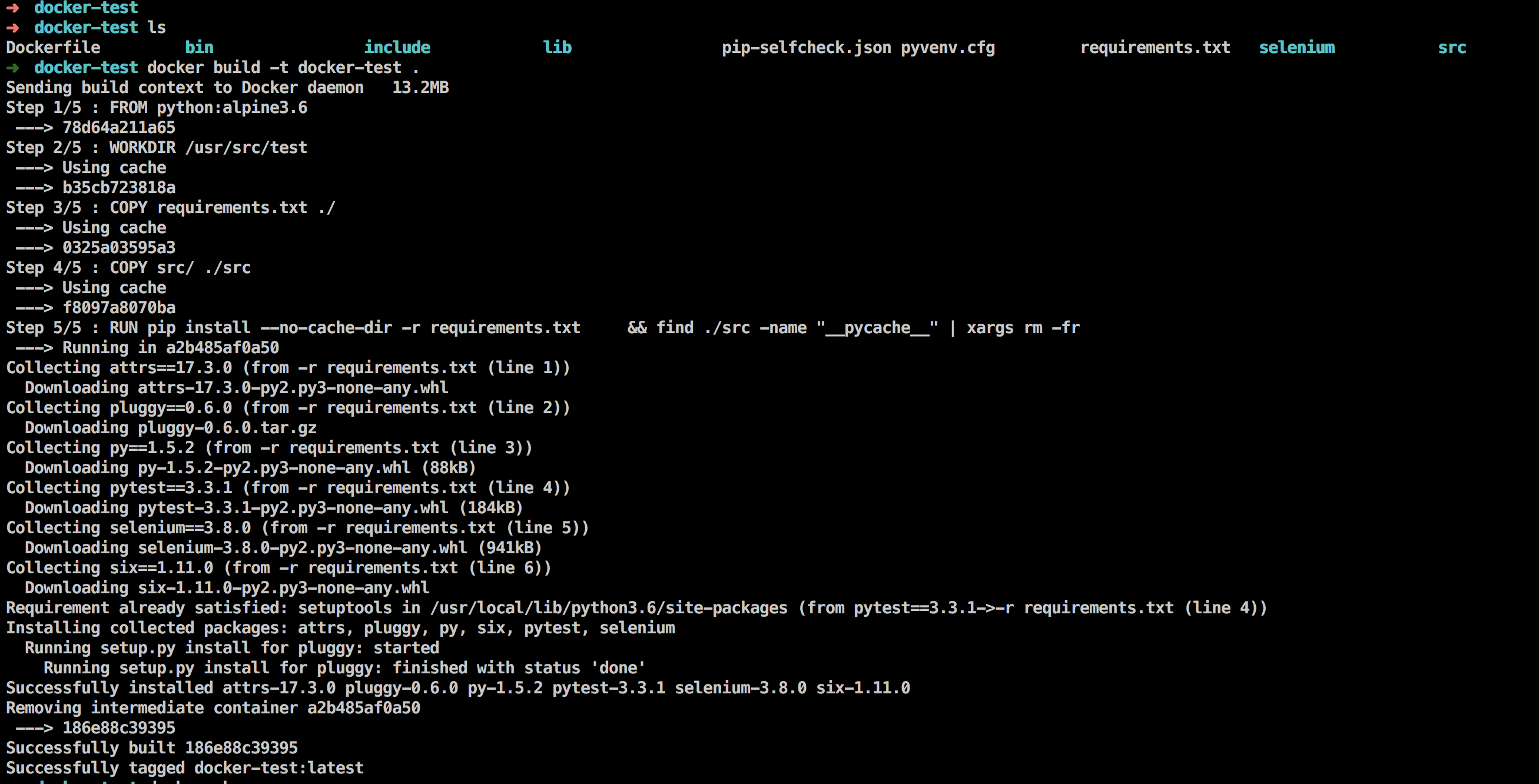
运行容器截图
这里选择的是,交互方式执行测试代码docker run --rm -it dcoker-test /bin/sh,
也可以直接执行pytest测试docker run --rm docker-test pytest -v,只是这种方式在输出方式上没有第一种美观(~^~)
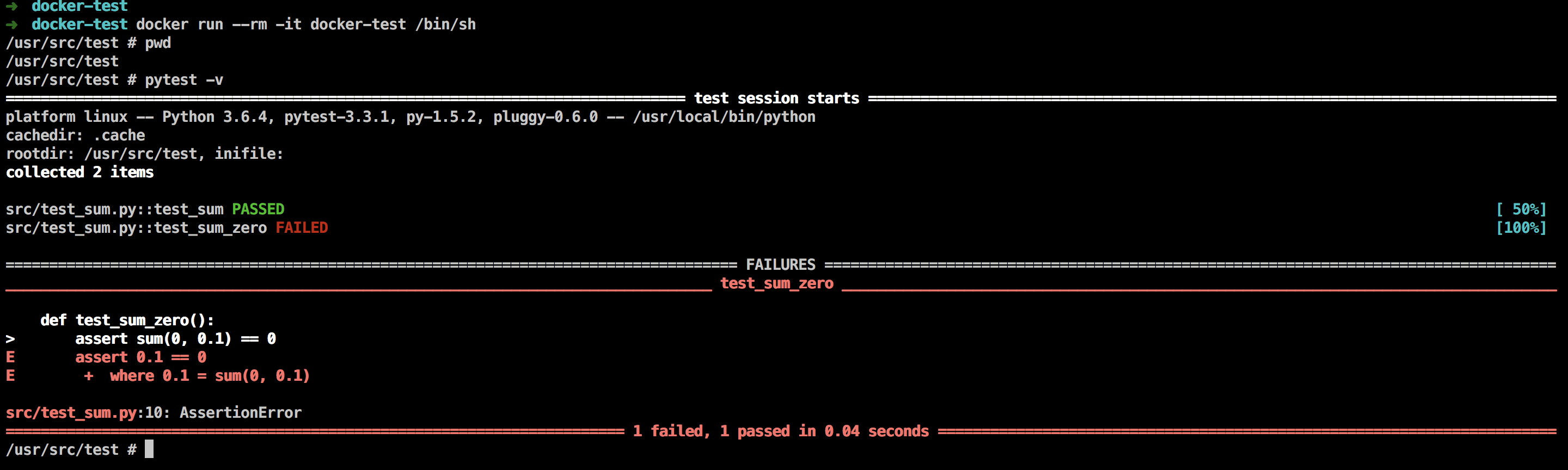
总结
- 使用docker极大屏蔽了部署selenium会遇到的系统差异问题,步骤简洁,易于配置。
- 分布式部署selenium又能提升前端自动化测试的效率,能够同时运行在不同的系统和浏览器,高效又便捷。
- docker打包测试代码,方便协同coding和运行在不同系统环境,简化配置方案
- 目前遇到的不足,selenium-grid框架在执行测试代码的时候,调试不是很方便,需要依赖其他的工具(VNC,连接在上方)
- 在docker中运行测试,会遇到中文字符乱码的情况,可以通过改写Dockerfile重新打包镜像来解决该问题